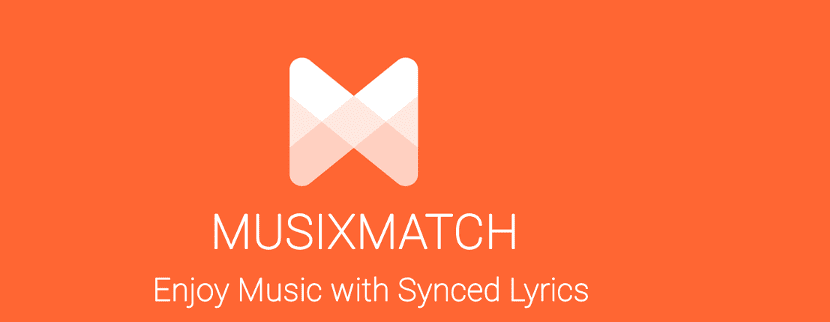
Si he haluavat nähdä suosikkikappaleidensa sanat työpöydällä Tämä artikkeli kiinnostaa sinua, koska tänään puhumme erinomaisesta sovelluksesta, joka auttaa sinua tässä työssä.
MusiXmatch on yksi Androidin suosituimmista sovelluksista, koska se tunnetaan nimellä "maailman suurin laulutekstialusta", koska sen avulla käyttäjät voivat nähdä melkein minkä tahansa artistin musiikkikappaleen sanat.
Se on myös yhteistyöalusta, jolloin käyttäjät voivat lisätä sanoituksia, muokata sanoituksia ja sanojen synkronointiaikaa musiikin kanssa.
Tietoja MusixMatchista
Musixmatch näyttää näytöllä sanoitukset, jotka on synkronoitu toistettavan musiikin ajankohdan kanssa. Natiivisovelluksissaan se tukee kykyä skannata kaikki käyttäjän musiikkikirjaston kappaleet ja löytää sanat niille sekä käyttää musiikkisoittimena.
Android-alustalla se on myös yhteensopiva monien tärkeimpien musiikin suoratoistopalvelujen, kuten Spotify, Google Play Musiikki, Rhapsody ja Rdio kanssa, ja se voi näyttää sovelluksen yläpuolella kelluvat sanoitukset.
Se työskenteli aiemmin Deezerin kanssa, mutta sovellus teki oman sanakirjaluettelon ja MusixMatch joutui lopettamaan työskentelyn Deezerin kanssa.
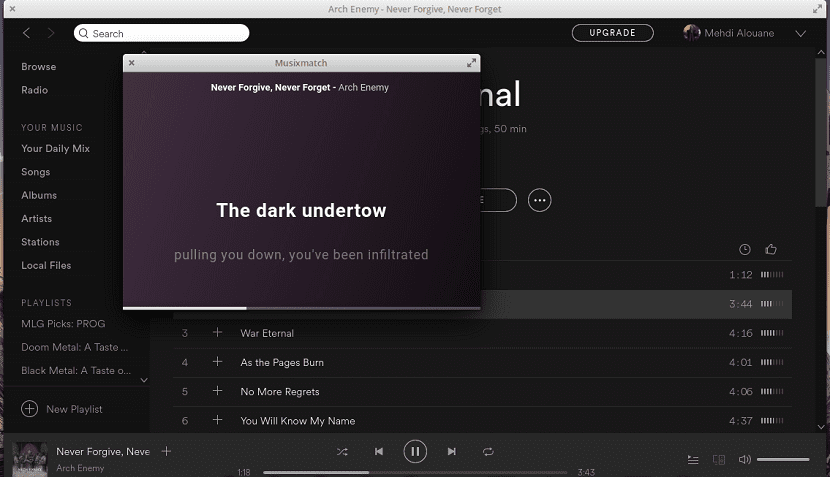
MusixMatchin pääominaisuuksista löytyy seuraava:
- Synkronoidut sanat.
- Pienin käyttöliittymä.
- Työpöydän integrointi.
- Selattavat kelluvat kirjaimet.
- Mahdollisuus lukea staattisia kirjaimia vierityssivulta.
- Integrointituki erilaisille mp3-soittimille.
- Mahdollisuus käynnistää sovellus järjestelmän käynnistyessä.
- Tuki työpöydän ilmoituksille raidan muutoksesta.
On tärkeää mainita se Jotta MusixMatchia voidaan käyttää Ubuntussa ja sen johdannaisissa, järjestelmään on asennettava Spotify-sovellus.
Ja että tätä soitinta käytettäessä synkronointi MusixMatchin kanssa suoritetaan.
MusixMatch-asiakasohjelma toimii erillisenä, pienenä ikkunana Spotifyn ulkopuolella. Se on asetettu kellumaan ylhäältä oletuksena.
Saatavilla on myös pieni joukko asetuksia, jotka kaikki ovat oletusarvoisesti käytössä.
Asetuspaneelissa he voivat valita, onko MusixMatch-sovellus aina ylhäällä, pitäisikö sovelluksen toimia käynnistyksen yhteydessä ja näkyykö siinä alkuperäisiä ilmoituksia raidan muutoksista.
MusixMatch ei ole virallisesti ilmoittanut työpöytäsovelluksesta Linuxille, mutta käytettävissä on todella asiakasohjelma.
Se toimii omassa ikkunassaan sanoitukset asetettu kellumaan ylhäältä oletuksena. Ikkuna on reagoiva ja sisältää hiiren toisto- / taukosäätimet sekä linkit sanojen muokkaamiseen tai synkronointiin.
Kuinka MusixMatch asennetaan Ubuntuun ja johdannaisiin?
Kuten aiemmin mainitsimme MusixMatch toimii vain Spotify for Linux Preview -ohjelman kanssa, joten tämä on asennettava järjestelmässämme edellytys.
Spotify for Linux Preview on ladattavissa flatpak-sovelluksena, ja se voidaan asentaa ongelmitta seuraavalla komennolla:
flatpak install flathub com.spotify.Client
Nyt Asentaaksesi MusixMatch-asiakkaan Ubuntuun ja johdannaisiin voimme tehdä sen Snapin kautta, joten sinulla on oltava kyseisen tekniikan tuki asennettuna järjestelmään.
Asenna vain avaamalla pääte ja suorittamalla seuraava komento:
sudo snap install musixmatch
Ja valmis tämän avulla he voivat alkaa käyttää tätä sovellusta yhdessä Spotify-soittimen kanssa jonka olet juuri asentanut.
Tätä varten heidän on avattava MusixMatch-sovellus sovellusvalikosta.
Kuinka poistaa MusixMatch-asiakasohjelma Ubuntusta ja johdannaisista?
Jos haluat jostain syystä poistaa tämän sovelluksen järjestelmästäsi. Tämä voidaan tehdä melko yksinkertaisella tavalla.
Heidän on vain avattava päätelaite ja siinä he kirjoittavat seuraavan komennon:
sudo snap remove musixmatch
Hei. Kun yritän asentaa Spotify for Linux Preview -ohjelmaa, saan viestin "Remote" flathub "not found". Minulla on asennettuna Ubuntu 18.04 LTS. Minulla on myös asennettuna Spotify-asiakasohjelma Linuxille.
kiitos